U kunt een lokaal account gebruiken om Windows 11 te installeren
- Het is mogelijk om Windows 11 in te stellen zonder een Microsoft-account, ondanks wat de officiële specificaties zeggen.
- Welke methode u ook gebruikt om het besturingssysteem te installeren, het overslaan van de Microsoft-accountstap is een optie.
- Een eenvoudige manier om dit te doen is via een USB-flashdrive die de installatiemedia voor Windows 11 bevat.
- U kunt echter het gedeelte over de voordelen van het gebruik van een dergelijk account bekijken voordat u het helemaal verlaat.
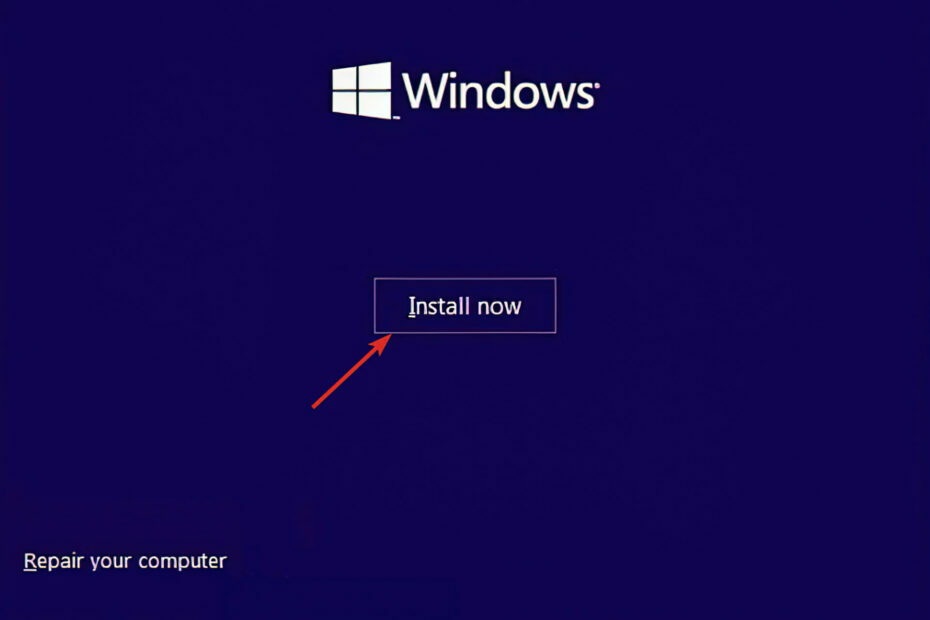
XINSTALLEREN DOOR OP HET DOWNLOADBESTAND TE KLIKKEN
Deze tool repareert veelvoorkomende computerfouten door de problematische systeembestanden te vervangen door de eerste werkende versies. Het houdt u ook weg van systeemfouten, BSoD's en herstelt schade veroorzaakt door malware en virussen. Herstel pc-problemen en verwijder schade door virussen nu in 3 eenvoudige stappen:
- Fortect downloaden en installeren op uw pc.
- Start de tool en Begin met scannen om kapotte bestanden te vinden die de problemen veroorzaken.
- Klik met de rechtermuisknop op Start reparatie om problemen op te lossen die van invloed zijn op de beveiliging en prestaties van uw computer.
- Fortect is gedownload door 0 lezers deze maand.
Hoewel volgens de officiële specificaties u Windows 11 niet kunt instellen zonder een Microsoft-account, kunt u dit wel doen met een lokaal account. Het enige dat u hoeft te weten, is hoe u het probleem kunt omzeilen.
U moet meestal een Microsoft-account gebruiken om een schone installatie van Windows 11 te voltooien, aangezien dit een veiligere methode is die interactie met verschillende cloudservices mogelijk maakt, evenals contentsynchronisatie tussen verschillende computers en apparaten.
Ondanks alle voordelen kiezen veel mensen er nog steeds voor om een lokaal account te gebruiken, wat begrijpelijk is.
Afgezien daarvan kunt u met het instellen van een nieuwe installatie zonder een Microsoft-account een meer ontwerpen gepersonaliseerde profielmapnaam die geen van de tekens van uw e-mailadres bevat.
Laten we eens kijken wat de voordelen zijn van het gebruik van een Microsoft-account, in het geval dat u tijdens de installatie een lokaal account aanmaakt en later overweegt om dit aan een Microsoft-account te koppelen.
Wat zijn de voordelen van het gebruik van een Microsoft-account?
Een Microsoft-account, vergelijkbaar met het Windows-besturingssysteem, kan u helpen bij het uitvoeren van de meeste routinematige computertaken.
Deze services verschillen van meer typische productiviteitssuites doordat veel van de gegevens en services waarmee u werkt, online worden opgeslagen in plaats van op uw computer. De term cloud verwijst naar dit soort internetopslag dat veel wordt gebruikt.
Wanneer u cloudgebaseerde services gebruikt, zoals een Microsoft-account, kunt u bestanden bekijken, bewerken en delen vanaf elke locatie waar u een internetverbinding heeft.

Begrijpen hoe deze diensten functioneren, wordt steeds belangrijker naarmate ze thuis en op het werk op grotere schaal worden gebruikt.
Dat gezegd hebbende, als u momenteel Microsoft-producten zoals Microsoft Office, Outlook, Hotmail of Skype gebruikt, zult u merken dat een Microsoft-account gebruiksvriendelijker is dan andere online services.
Het creëren, delen en opslaan van documenten was allemaal bedoeld om naadloos te integreren met bestaande Microsoft-applicaties en -tools.
Het geeft u zelfs toegang tot een webgebaseerde versie van Microsoft Office, bekend als Office Online, waarmee u met anderen kunt samenwerken.
Als het gaat om Word, PowerPoint en Excel, is Office Online redelijk vergelijkbaar met de desktopversies van deze programma's, waardoor het eenvoudig te gebruiken is, vooral als u er al bekend mee bent producten.
Nadat u een Microsoft-account hebt gemaakt, hebt u toegang tot alle online bronnen van het bedrijf.
Hierin staan een aantal essentiële diensten en tools, zoals onder andere OneDrive (voorheen bekend als SkyDrive) en Outlook.com.
Hoe kan ik Windows 11 instellen zonder een Microsoft-account?
1. Start de pc met de opstartbare USB-flashdrive waarop het Windows 11-installatieprogramma staat.
2. druk deInstalleer nu en volg de stappen op het scherm om de benodigde partities te maken en het installatieproces te starten.
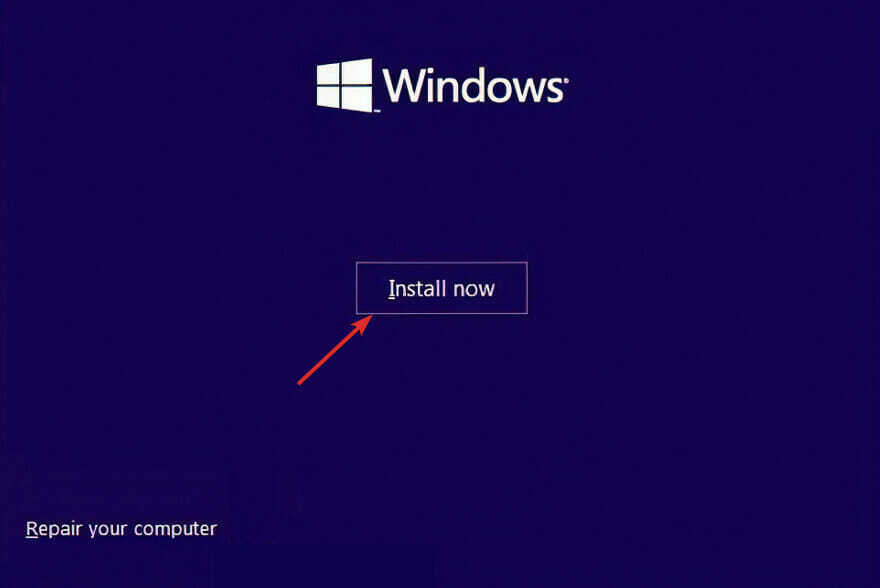
3. Als u geen productcode heeft, kunt u de stap overslaan door op de Ik heb geen productcode knop vanaf de onderkant van het venster.
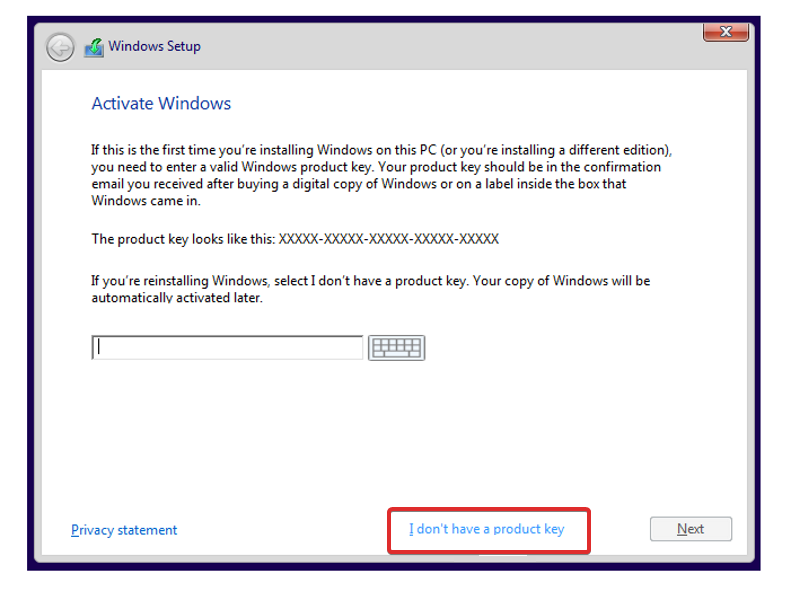
Expert-tip:
GESPONSORD
Sommige pc-problemen zijn moeilijk aan te pakken, vooral als het gaat om ontbrekende of beschadigde systeembestanden en opslagplaatsen van uw Windows.
Zorg ervoor dat u een speciale tool gebruikt, zoals Fortect, die uw kapotte bestanden scant en vervangt door hun nieuwe versies uit de repository.
4. Selecteer deAangepaste installatieoptie wanneer u wordt gevraagd welk type installatie u wilt uitvoeren.
5. Skies uw regio en toetsenbordindeling en stel een naam in voor uw computer.
6. U wordt gevraagd om smeld je aan met je Microsoft account. Klik hier op deterug knop voer vanuit de linkerbovenhoek opnieuw een naam voor uw computer in en klik op Volgende.
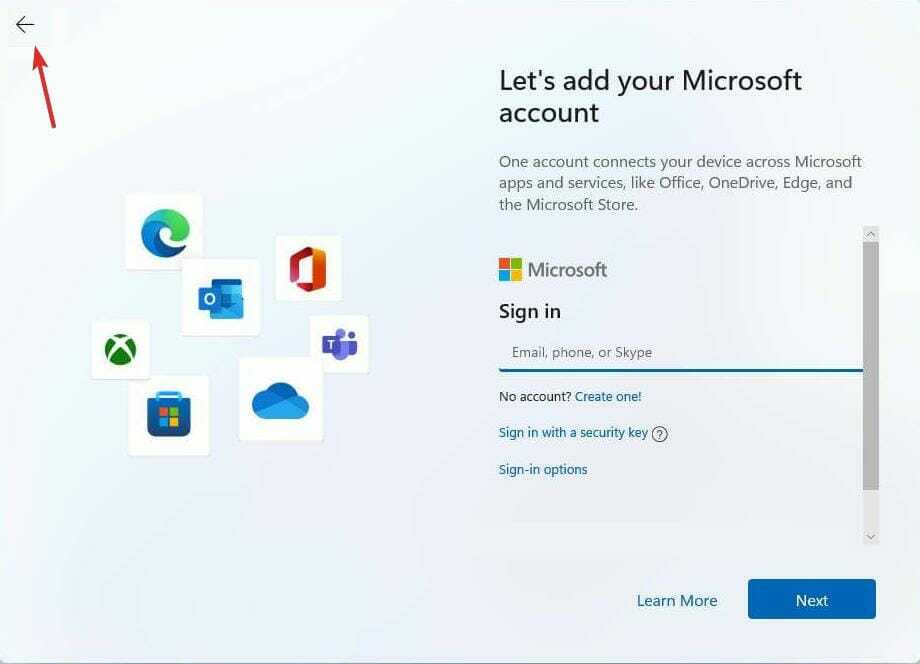
7. Nu wordt u gevraagd om een wachtwoord in te voeren nadat u de Microsoft-accountstap hebt overgeslagen.
8. Voltooi de installatie.
U kunt eenvoudig Windows 11 zonder een Microsoft-account door een opstartbare USB-flashdrive te gebruiken die een installatieprogramma voor het besturingssysteem bevat.
Hierdoor wordt Windows geïnstalleerd met een lokaal account in plaats van een online Microsoft-account.
Nadat u de instructies hebt voltooid, voltooit Windows 11 de installatie met een lokaal account, zonder dat u verbinding hoeft te maken met Microsoft-goederen of -services.
Als alles klaar is, kunt u nu de netwerkkabel opnieuw aansluiten of de Wi-Fi-verbinding inschakelen als deze is verbroken.
- Oplossing: we moeten uw Microsoft-account repareren op Windows 10/11
- FIX: Dat Microsoft-account bestaat niet
- FIX: Microsoft-account zit vast op Just a Moment in Windows 11
- Een opstartbare USB-drive maken voor Windows 11
Zo kunt u Windows 11 installeren zonder een e-mail die op Microsoft is gebaseerd. Merk op dat als je kies voor andere manieren om het besturingssysteem te installeren, kunt u de Microsoft-accountstap op dezelfde manier als hierboven overslaan.
Je kan ook bijwerken vanaf Windows 10 en stel het besturingssysteem in met een lokaal account in plaats van een Microsoft-account.
Laat een reactie achter in het onderstaande gedeelte en vertel ons wat u ervan vindt. Het zal ons helpen onze toekomstige berichten te verbeteren. Bedankt voor het lezen!
Nog steeds problemen?
GESPONSORD
Als de bovenstaande suggesties uw probleem niet hebben opgelost, kan uw computer ernstigere Windows-problemen ondervinden. We raden aan om een alles-in-één oplossing te kiezen zoals Fortect om problemen efficiënt op te lossen. Klik na de installatie gewoon op de Bekijken&Herstellen knop en druk vervolgens op Start reparatie.

